چگونه قالب وردپرس خود را از طریق phpMyAdmin تغییر دهیم
این سوال همیشه در ذهن یک مدیر وجود دارد که آیا می تواند قالب وب سایت خود را از طریق پایگاه داده خود تغییر دهد یا خیر ؟ در وردپرس شما به راحتی از قسمت مدیریت می توانید قالب خود را تغییر دهید . با این حال ، اگر شما قادر به دسترسی به قسمت مدیریت وردپرس خود نیستید ، باید راه های دیگری برای تغییر قالب وردپرس خود پیدا کنید . در این مقاله ، ما به شما نشان خواهیم داد که چگونه به راحتی قالب وردپرس خود را از طریق phpMyAdmin تغییر دهید .

چرا و هنگامی شما نیاز به استفاده از phpMyAdmin دارید ؟
به طور معمول ، ساده ترین راه برای تغییر قالب وردپرس شما از طریق نمایش»صفحه قالب در قسمت مدیریت وردپرس است . با این حال ، گاهی اوقات یک خطای وردپرس می تواند ناحیه مدیریت وب سایت شما را غیر قابل دسترس کند .
در این مورد ، امن ترین راه برای بازیابی وب سایت شمابازگرداندن آن از نسخه پشتیبان است. راه دیگر این است که مشکل خطای وردپرس را برطرف کنیم . در عیب یابی، ساده ترین راه تغییر قالب ها ، ایجاد یک نسخه پشتیبان از موضوع فعلی شما از طریق FTP است و سپس تمام پوشه های قالب را از / wp-content / themes حذف کنید ، به غیر از قالب پیش فرض . وردپرس به طور خودکار به قالب پیش فرض باز می گردد .
هر دو روش فوق به قسمت مدیریت وردپرس دسترسی خواهند داشت و شما می توانید قالب را تغییر دهید . با این حال اگر شما یک نسخه پشتیبان ندارید و نمی خواهید به قالب پیش فرض بازگردید ، می توانید با استفاده از phpMyAdmin قالب سفارشی وردپرس را از پایگاه داده خود تغییر دهید .
به این ترتیب ، نگاهی به چگونگی تغییر قالب وردپرس خود از طریق phpMyAdmin بیاندازید .
تغییر قالب وردپرس از طریق phpMyAdmin
این روش به شما امکان می دهد با تغییر دادن اطلاعات در پایگاه داده به وردپرس بگویید کدام قالب را استفاده کنید . برای این روش ، قالب مورد نظر شما باید در وب سایت شما نصب شود . شما باید با استفاده از یک سرویس گیرنده FTP به وب سایت خود متصل شوید و به پوشه / wp-content / themes / folder بروید . در آنجا شما قادر خواهید بود همه قالب هایی که در حال حاضر در وب سایت شما نصب شده اند را مشاهده کنید .
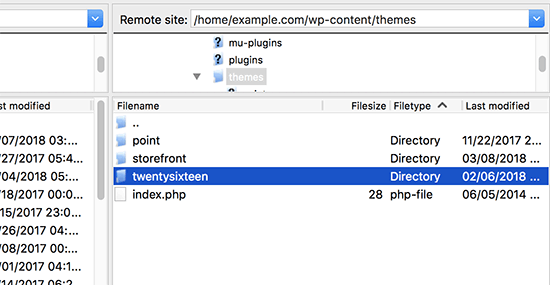
نکته : نام پوشه قالبی را که میخواهید تغییر دهید ، بنویسید . شما در مرحله بعدی به آن نیاز خواهید داشت .
اگر قالبی که میخواهید تغییر دهید در وبسایت شما نصب نشده است ، آنگاه میتوانید یک قالب وردپرس را از طریق FTP به صورت دستی نصب کنید . پس از اطمینان از اینکه موضوع مورد نظر شما در وب سایت شما نصب شده است ، اکنون می توانید پیش بروید و قالب را از طریق phpMyAdmin تغییر دهید .
ابتدا ، شما باید به داشبورد cPanel حساب وردپرس خود بروید . بعد ، به قسمت پایگاه داده بروید و سپس روی phpMyAdmin کلیک کنید .
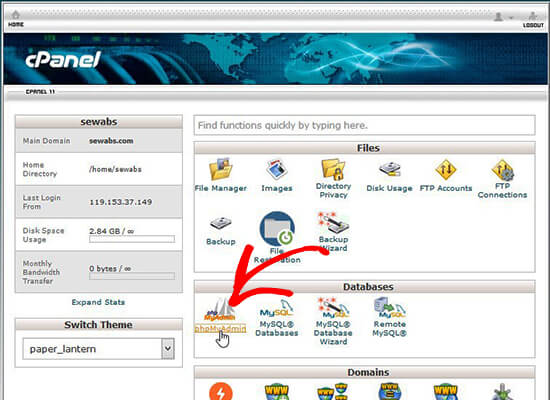
هنگامی که شما در phpMyAdmin هستید ، لیستی از پایگاه های داده را در سمت چپ صفحه نمایش خواهید دید . به سادگی با کلیک بر روی پایگاه داده که شما برای سایت وردپرس خود استفاده می کنید .
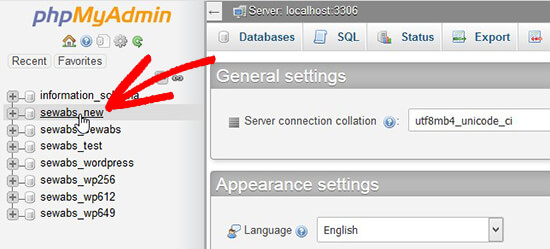
حال ، به شما لیست جدول در این پایگاه داده را نشان می دهد . شما باید روی جدول wp_options کلیک کنید تا آن را باز کنید .
توجه : به طور پیش فرض ، جداول پایگاه داده وردپرس از wp_ به عنوان پیشوند برای نام جدول استفاده می کند . با این حال ، ممکن است پیشوند پایگاه داده های مختلف را ببینید اگر شما یا یک مدیر سایت خود پیشوند پایگاه داده وردپرس را تغییر دادید .
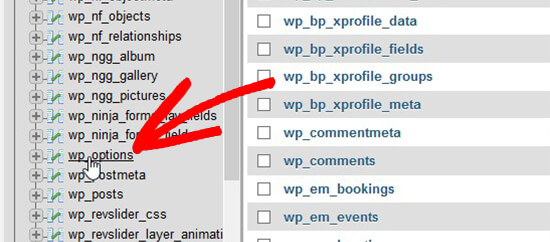
پس از باز کردن جدول ، شما باید به پایین صفحه بروید و ردیف ‘template’ و ‘stylesheet’ را پیدا کنید . بعد ، روی دکمه Edit در کنار ردیف قالب کلیک کنید .
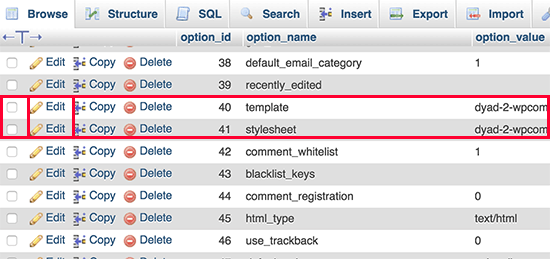
این کار ویرایشگر ردیف را باز می کند که در آن شما نیاز به تغییر مقدار فیلد option_value به موضوعی که می خواهید استفاده کنید را دارید . این معمولا همان نام پوشه در پوشه / wp-content / themes / folder است .
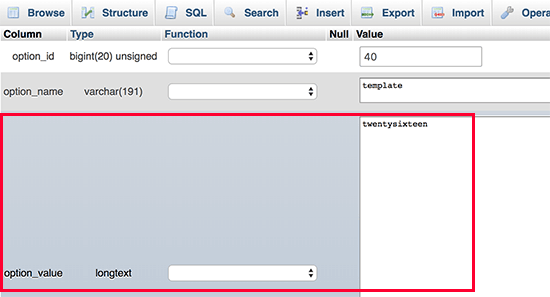
پس از آن بر روی دکمه «برو» کلیک کنید تا تغییرات شما ذخیره شود . حالا فرآیند را برای ردیف جدول نیز تکرار کنید . هنگامی که تغییرات خود را ذخیره کرده اید ، می توانید به وب سایت خود بروید تا قالب جدید را در عمل ببینید .

